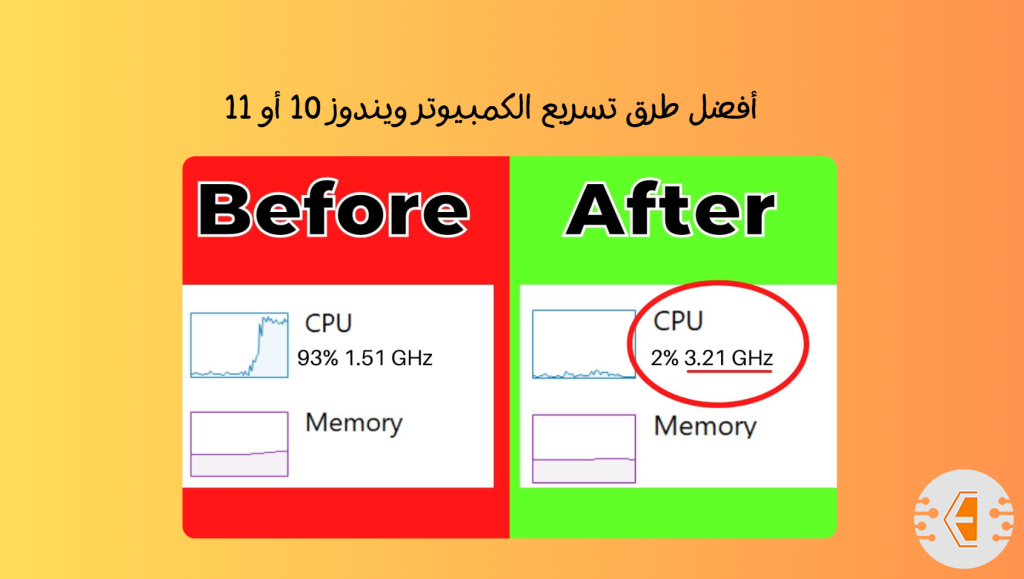
كيفية تسريع الكمبيوتر ويندوز 10 أو 11: حلول فعّالة لتحسين الأداء
هل تبحث عن كيفية تسريع الكمبيوتر ويندوز 10 أو طريقة تسريع الكمبيوتر ويندوز 11؟ لا شك أن أجهزة الكمبيوتر تميل إلى التباطؤ بعد فترة من الاستخدام المستمر. قد تجد أن جهازك لا يعمل بالسرعة المطلوبة، مما يؤثر على كفاءة عملك أو تجربتك الترفيهية. في هذا المقال، سنقدم لك بعض الطرق العملية لتحسين أداء الكمبيوتر وتسريعه سواء كنت تستخدم ويندوز 10 أو ويندوز 11.
إقرأ أيضا: برنامج تنظيف الكمبيوتر
1. إلغاء تجزئة القرص الصلب لتسريع الكمبيوتر
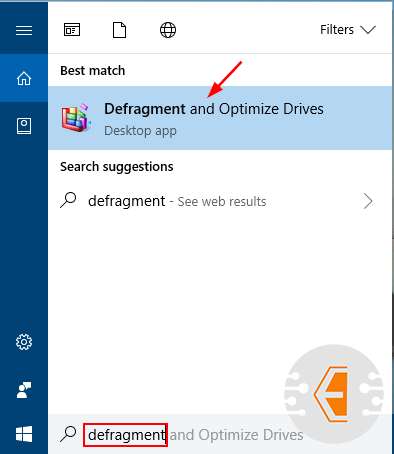
تُعد عملية إلغاء تجزئة القرص واحدة من أفضل الحلول لتحسين أداء الكمبيوتر. عندما يتجزأ القرص الصلب، يتم تخزين الملفات في أجزاء مختلفة منه، مما يؤدي إلى بطء الوصول إليها. إلغاء تجزئة القرص يعيد تنظيم هذه الملفات بشكل أكثر كفاءة.
خطوات إلغاء تجزئة القرص:
- افتح “أداة إلغاء تجزئة القرص” عبر قائمة البدء أو باستخدام تسريع الكمبيوتر Run وكتابة “dfrgui”.
- اختر القرص الذي ترغب في تجزئته وانقر على “تحليل القرص”.
- إذا كانت نسبة التجزئة أعلى من 10%، يُنصح بإجراء إلغاء التجزئة لتحسين الأداء.
بهذه الطريقة، يمكنك تحسين سرعة الوصول إلى البيانات المخزنة وتقليل الوقت المستغرق لتحميل البرامج والملفات، مما يؤدي إلى تسريع الكمبيوتر ويندوز 10 بدون برامج إضافية.
2. تثبيت برنامج مكافحة الفيروسات لتسريع الكمبيوتر

أحد الأسباب الشائعة لبطء الكمبيوتر هو الإصابة بالفيروسات أو البرامج الضارة. تؤثر هذه البرامج على أداء الجهاز عن طريق استهلاك موارد النظام بشكل غير مرئي. لذا، يُعد استخدام برنامج تسريع الكمبيوتر ويندوز 10 مجاني مع حماية فعّالة ضد الفيروسات خطوة هامة لتحسين الأداء.
نصائح لاختيار برنامج مكافحة فيروسات:
- تأكد من أن برنامج مكافحة الفيروسات خفيف ولا يستهلك موارد كبيرة.
- قم بإجراء فحص دوري للتأكد من خلو النظام من البرامج الضارة.
- بعض البرامج تأتي مع أدوات إضافية لتحسين الأداء مثل إلغاء التجزئة أو إدارة برامج بدء التشغيل، مما يساهم في كيفية تسريع الكمبيوتر عند بدء التشغيل.
3. إلغاء تثبيت البرامج غير الضرورية
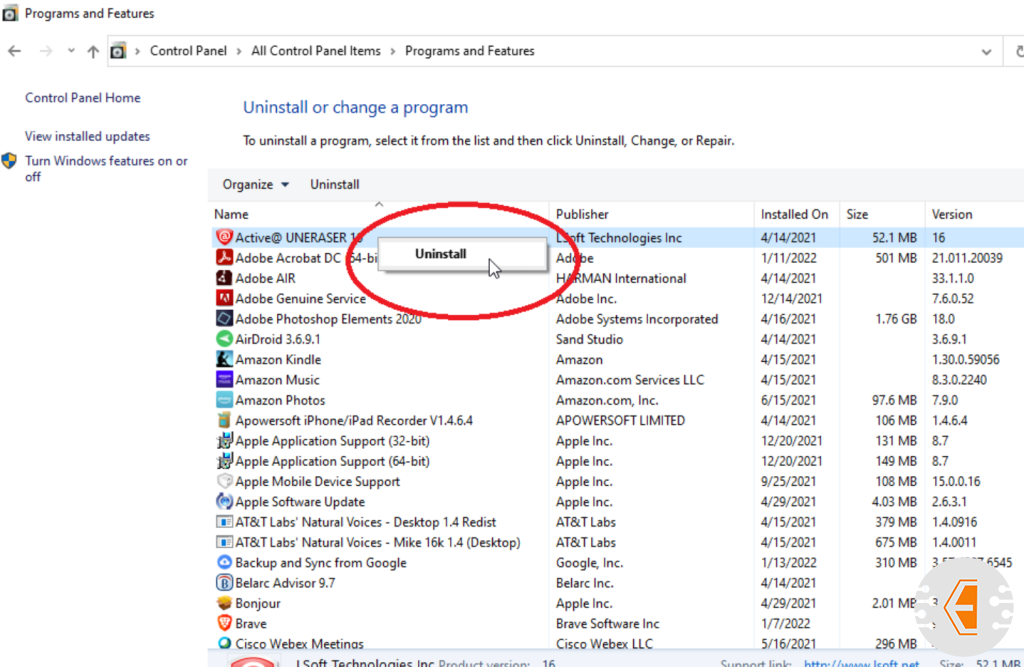
قد تكون بعض البرامج المثبتة على جهازك غير ضرورية وتستهلك موارد النظام دون داعٍ. هذه البرامج تشغل مساحة على القرص الصلب وتساهم في إبطاء الأداء. لتسريع جهاز الكمبيوتر الخاص بك، يمكنك إلغاء تثبيت هذه البرامج غير المستخدمة.
خطوات إلغاء تثبيت البرامج:
- اذهب إلى “لوحة التحكم” ثم إلى “إلغاء تثبيت برنامج”.
- تحقق من البرامج المثبتة وقم بإزالة أي برنامج لم تستخدمه لفترة طويلة.
- تأكد من حذف البرامج الكبيرة التي تستهلك مساحة كبيرة على القرص الصلب.
هذا الحل البسيط يمكن أن يحدث فرقاً كبيراً في كيفية تسريع الكمبيوتر ويندوز 7 و10 و11، حيث يمكنك استعادة موارد النظام واستغلالها بشكل أفضل.
4. إضافة ذاكرة وصول عشوائي (RAM)

إذا كان جهاز الكمبيوتر الخاص بك قديمًا أو يحتوي على RAM بسعة قليلة، فقد يؤثر ذلك بشكل مباشر على سرعة الجهاز. ترقية الرام هي واحدة من أكثر الطرق فعالية لـ تسريع الكمبيوتر ويندوز 10 أو أي نظام آخر.
فوائد إضافة RAM:
- تسريع تحميل التطبيقات الثقيلة.
- تحسين الأداء عند تشغيل عدة برامج في نفس الوقت.
- جعل تجربة الاستخدام أكثر سلاسة عند التعامل مع التطبيقات الحديثة.
إضافة RAM جديدة هي عملية بسيطة ولكن يجب التأكد من أن جهازك يدعم الترقية. تعتبر هذه الترقية من أفضل الحلول إذا كنت تسأل عن كيفية تسريع الكمبيوتر عند بدء التشغيل وزيادة كفاءة النظام بشكل عام.
5. استبدال القرص الصلب بـ SSD

الانتقال إلى استخدام هارد SSD يعد من أكبر التحسينات التي يمكنك إجراؤها على جهازك. محركات الأقراص الصلبة SSD أسرع بكثير من الأقراص التقليدية، ويمكنها تسريع عملية بدء تشغيل الكمبيوتر بشكل كبير وكذلك تحسين الأداء عند تشغيل التطبيقات.
مميزات تركيب SSD:
- تسريع عملية إقلاع النظام.
- تحسين سرعة الوصول إلى الملفات وتشغيل البرامج.
- تقليل استهلاك الطاقة وزيادة عمر البطارية (في حالة الأجهزة المحمولة).
إذا كنت تبحث عن طريقة تسريع الكمبيوتر ويندوز 11 أو حتى ويندوز 10، فإن استبدال القرص الصلب بـ SSD هو أحد أفضل الخيارات التي تضمن نتائج فورية في تحسين الأداء.
6. إدارة برامج بدء التشغيل
عند تشغيل جهاز الكمبيوتر، يتم تحميل بعض البرامج بشكل تلقائي مع النظام، مما يؤدي إلى بطء في بدء التشغيل. تسريع الكمبيوتر عند بدء التشغيل يمكن تحقيقه من خلال إدارة هذه البرامج واختيار فقط البرامج الضرورية التي تريد أن تبدأ مع النظام.
كيفية إدارة برامج بدء التشغيل:
- اضغط على Run أو ابحث عن “msconfig” من خلال قائمة ابدأ.
- في تبويب “بدء التشغيل”، ستجد قائمة بالبرامج التي تعمل تلقائيًا عند بدء التشغيل.
- قم بإلغاء تحديد البرامج غير الضرورية لتسريع وقت الإقلاع.
7. تعطيل التأثيرات المرئية غير الضرورية
ويندوز 10 و11 يحتويان على الكثير من التأثيرات المرئية التي تجعل النظام يبدو أنيقًا، لكنها تستهلك موارد كبيرة من الجهاز. إذا كنت تفضل الأداء على الشكل الجمالي، يمكنك تعطيل هذه التأثيرات لتحسين السرعة.
كيفية تعطيل التأثيرات المرئية:
- اذهب إلى “إعدادات النظام المتقدمة” من خلال تسريع الكمبيوتر Run بكتابة “sysdm.cpl”.
- في تبويب “أداء”، انقر على “إعدادات” ثم اختر “ضبط للحصول على أفضل أداء”.
- تعطيل التأثيرات المرئية يمكن أن يساعد في تسريع الكمبيوتر ويندوز 10 بدون برامج إضافية.
الخاتمة
بفضل هذه النصائح والحلول، يمكنك تحسين أداء جهاز الكمبيوتر الخاص بك بشكل كبير. سواء كنت تبحث عن كيفية تسريع الكمبيوتر ويندوز 10 أو كيفية تسريع الكمبيوتر عند بدء التشغيل، فإن هذه الخطوات ستساعدك على استعادة سرعة الجهاز وجعله يعمل بكفاءة. تذكر دائمًا أن القيام بصيانة دورية للجهاز مثل إلغاء تجزئة القرص وتنظيف الملفات غير الضرورية هو المفتاح لضمان عمل الكمبيوتر بسرعة وسلاسة.
إقرأ أيضا: برامج تسريع الواي فاي للاندرويد




